Вы установили десятки темы на вашем компьютере с Windows 10 и хотите удалить некоторые из них? В этом руководстве мы рассмотрим все три способа удаления установленных тем или пакетов тем в Windows 10.
В зависимости от количества и размера обоев размер темы может варьироваться от нескольких МБ до десятков МБ. Итак, если у вас есть установлены десятки тем из Магазина или другие места, вы можете освободить сотни МБ, удалив некоторые темы.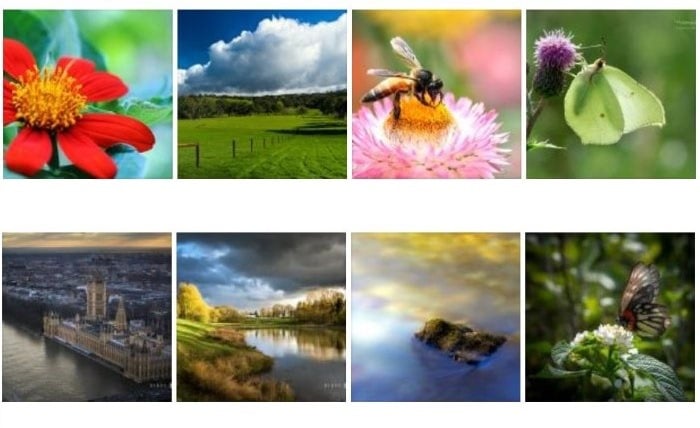
К счастью, удалить тему в Windows 10 довольно легко. Фактически, Windows 10 предлагает более двух способов удаления установленных тем или пакетов тем.
Ниже приведены три способа удаления установленных тем в Windows 10.
Совет. Руководство по изменить темы в Windows 11 также может вас заинтересовать.
Метод 1 из 3
Удалить установленные темы через настройки в Windows 10
Этот метод работает только в Windows 10 Creators Update (15014 или новее) или более поздних версиях Windows 10. Если вы используете более раннюю сборку Windows 10, обратитесь к инструкциям в методе 2 и методе 3.
Шаг 1: Откройте приложение «Настройки» . Нажмите значок Персонализация, а затем нажмите Темы, чтобы просмотреть все установленные темы, а также темы по умолчанию.
Шаг 2. Чтобы удалить тему, щелкните правой кнопкой мыши плитку темы и выберите Удалить.
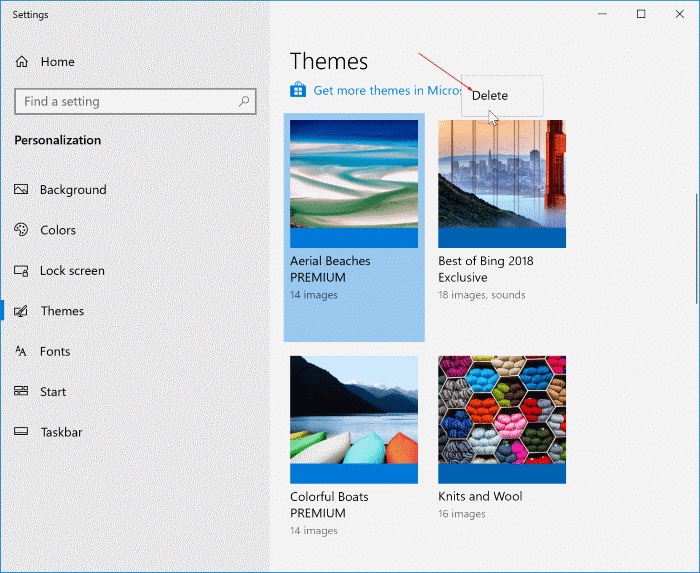
Обратите внимание, что вы не можете удалить текущую активную тему. Итак, если вы хотите удалить текущую активную тему, сначала вам нужно применить другую тему.
Кроме того, приложение «Настройки» не позволяет удалять темы по умолчанию.
Метод 2 из 3
Удалить установленные темы через панель управления в Windows 10
Шаг 1: Откройте классическую панель управления. , введя Панель управления в меню «Пуск»/панель задач и нажав клавишу «Ввод».
Шаг 2. Измените параметр Просмотр на Маленькие значки. Нажмите Персонализация, чтобы открыть окно «Персонализация».
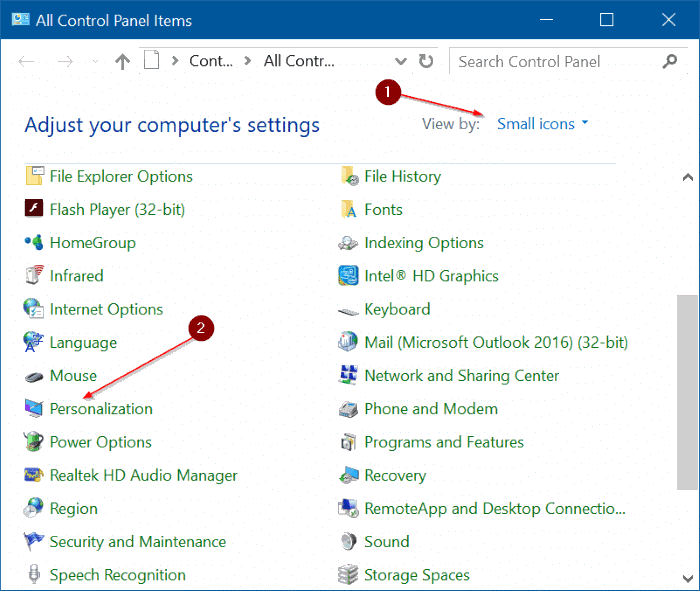
Шаг 3. Здесь найдите тему, которую вы хотите удалить. Нажмите правой кнопкой мыши тему, которую хотите удалить, а затем выберите параметр Удалить тему, чтобы удалить тему с компьютера с Windows 10. Вот и все!
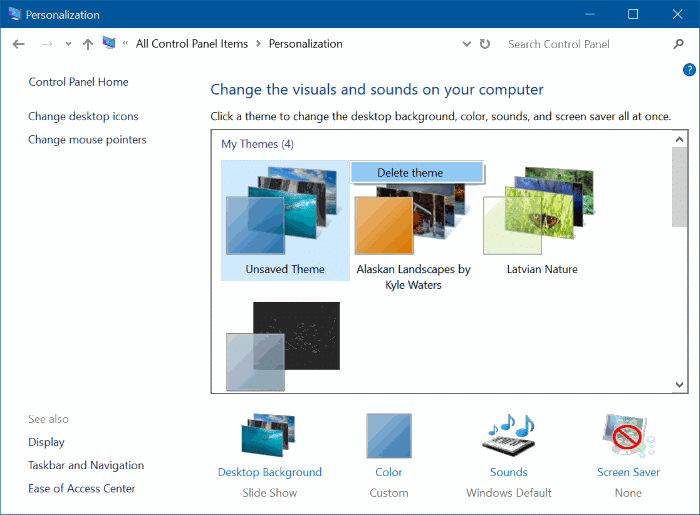
Как и приложение «Настройки», окно «Персонализация» также не позволяет удалять темы Windows 10 по умолчанию.
Метод 3 из 3
Удаление тем через проводник в Windows 10
Шаг 1. Откройте диалоговое окно команды Выполнить, одновременно нажав логотип Windows и клавишу R.
Шаг 2. В поле «Выполнить» скопируйте и вставьте следующий путь, а затем нажмите клавишу Enter, чтобы открыть каталог «Темы».
%localappdata%\Microsoft\Windows\Themes
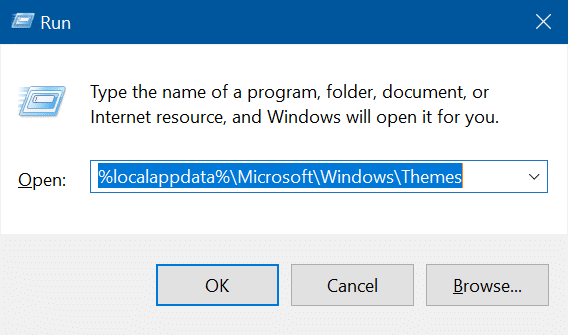
Шаг 3. Здесь щелкните правой кнопкой мыши установленную тему, которую вы хотите удалить, а затем выберите параметр Удалить. р>
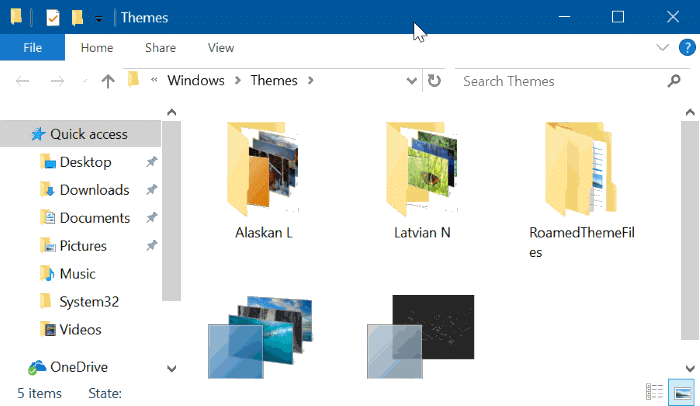
Обратите внимание, что папка RoamedThemeFiles содержит синхронизированные обои и существует, если вы используете функция синхронизации тем/обоев в Windows 10 .
Возможно, вам будет интересно узнать как создать свою собственную тему в Windows 10 .


